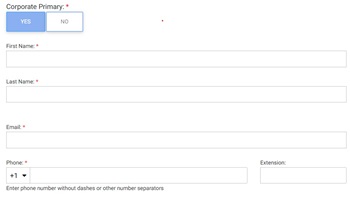가지고 계세요 질문 있으세요?
인증 프로세스의 각 단계에서 고객 서비스 팀이 도와드리겠습니다.
기업 정보
에서 SQF 평가 데이터베이스, 완료한 후 사용자 등록 기업 정보를 입력할 시간이 되었습니다.다음 단계를 따르세요.
1.사용자 등록에서 “확인” 버튼을 클릭하면 “기업 정보” 페이지로 이동합니다.
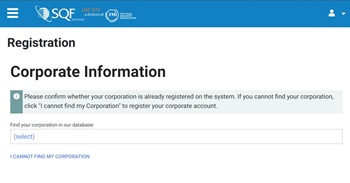
2.파란색 “선택” 텍스트를 클릭하여 회사 정보 검색 프로세스를 시작합니다.
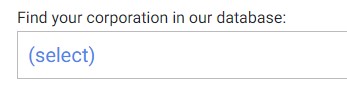
3.필터링 상단에 있는 값 필드에 회사 이름을 입력하고 필드 옆에 있는 필터 버튼을 클릭합니다.그러면 옵션 목록이 필터링됩니다.
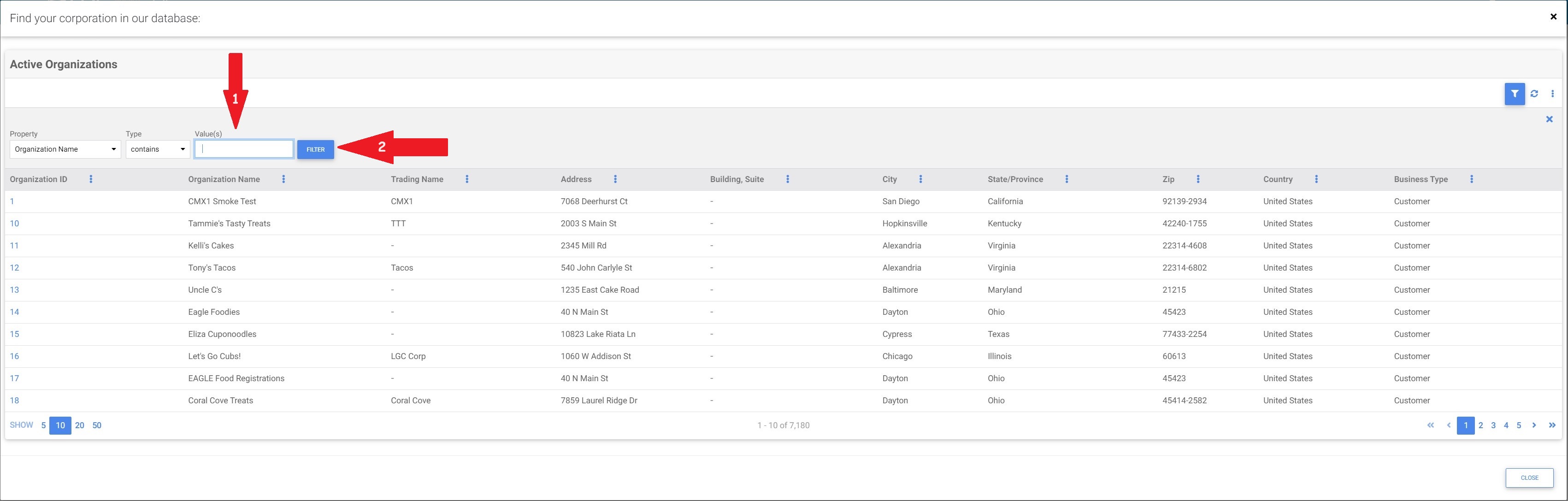
4.회사 정보 옆에 있는 조직 ID를 클릭합니다.
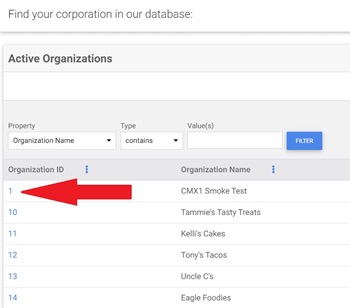
5.필터링 후 회사 정보를 찾을 수 없는 경우 회사 정보를 당사 시스템에 추가해야 합니다.필터링 화면의 오른쪽 상단 모서리에 있는 X를 클릭하여 필터링 섹션을 닫습니다.
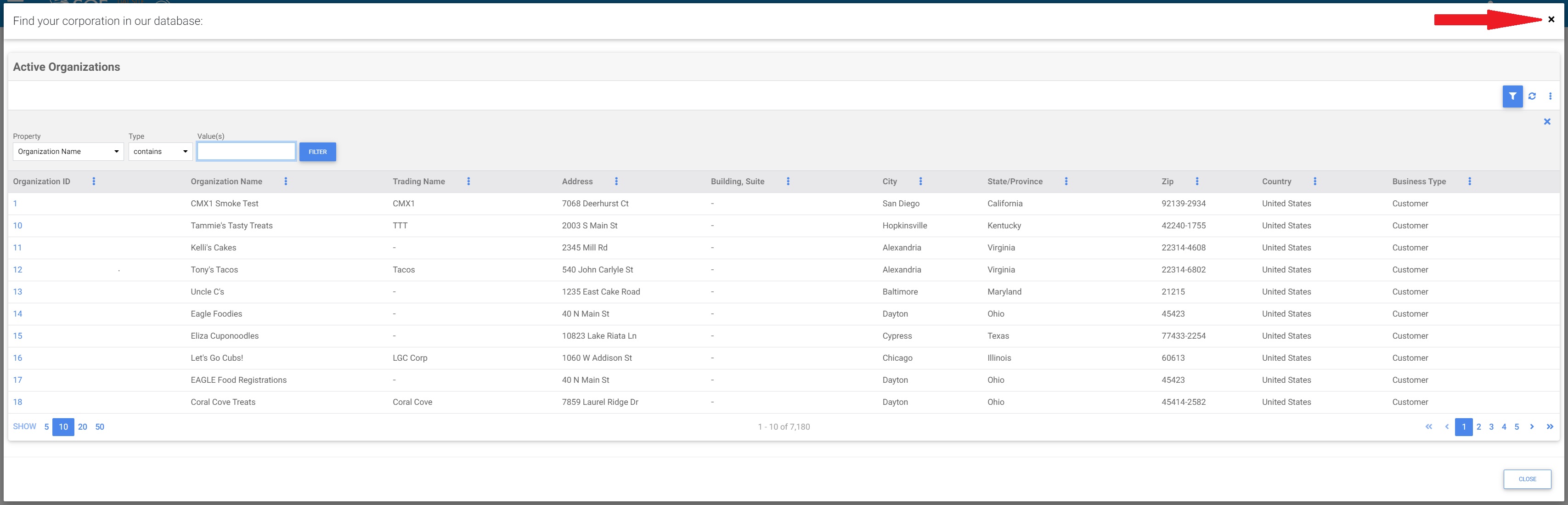
6.창이 닫히면 기업 정보 화면으로 돌아올 것입니다.선택 옵션 아래에 있는 파란색 “내 회사를 찾을 수 없습니다” 링크를 클릭합니다.

7.그러면 “회사 이름”으로 시작하는 회사 정보를 입력할 수 있는 페이지로 리디렉션됩니다.
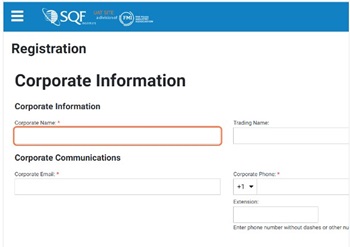
8.“상호” 필드는 선택 사항이며 등록 목적으로 입력할 필요가 없습니다.
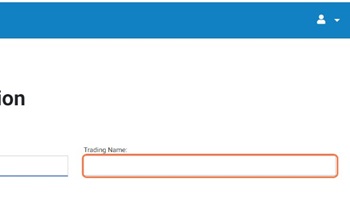
9.회사의 “기업 이메일”을 입력합니다.회사 이메일 주소는 일반 기업 이메일이어야 하므로 입력하지 마십시오.
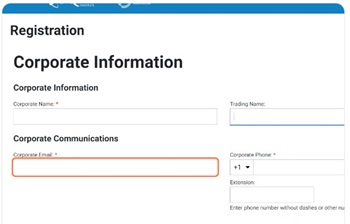
10.회사의 “회사 전화번호”를 입력합니다.회사 전화번호는 입력하지 마십시오. 일반 회사 전화번호여야 합니다.
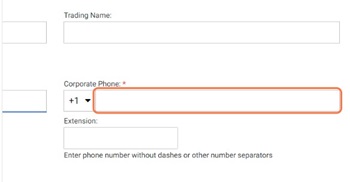
11.입력한 내용에 따라 옵션이 제안되는 “주소 검색” 필드에 회사 주소를 입력합니다.추천 주소 중 하나를 클릭한 다음 녹색의 “이 주소 사용” 버튼을 클릭하여 제안된 주소를 사용하도록 선택할 수 있습니다.
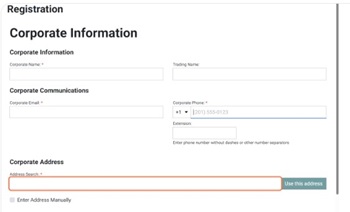
12.주소를 찾을 수 없는 경우 “수동으로 주소 입력” 옆의 확인란을 클릭하여 회사 주소 정보를 수동으로 입력할 수 있습니다.
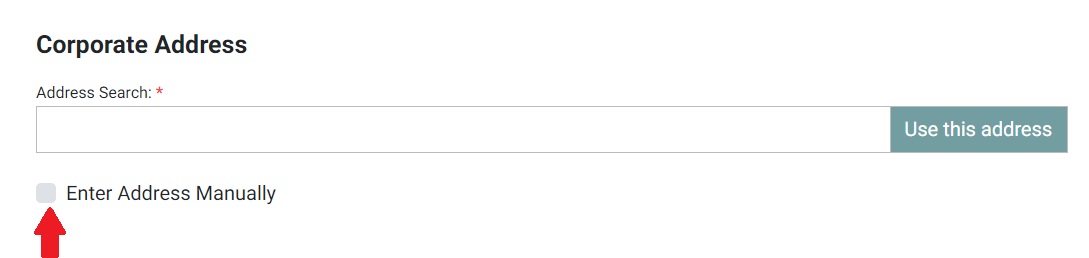
13.회사 “주소”를 입력합니다.
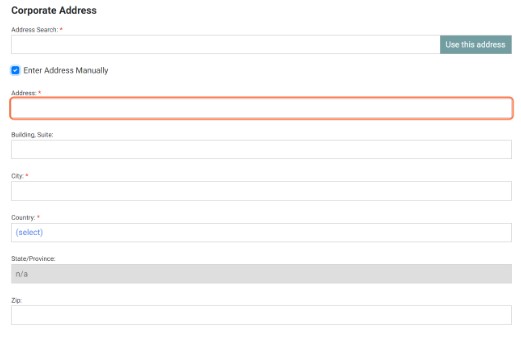
14.회사 “도시”를 입력합니다.
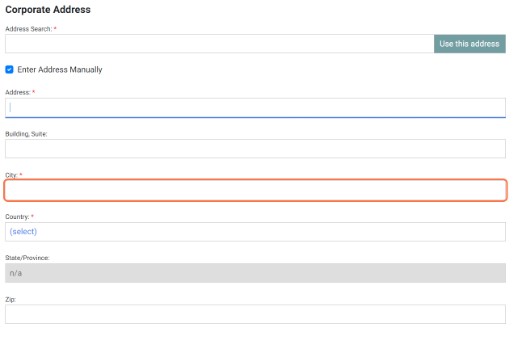
15.회사의 “국가”를 입력합니다.
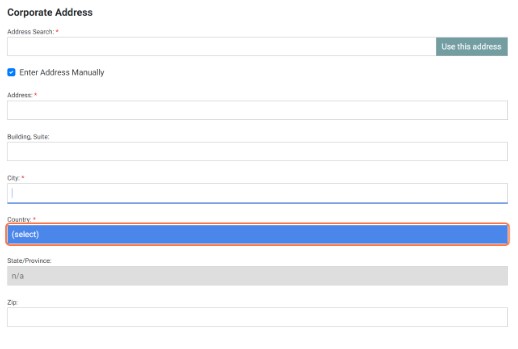
16.회사의 “국가”를 입력하면 회사의 “주/도” 및 “우편 번호”가 필수 입력이 되며 해당 필드를 입력해야 합니다.
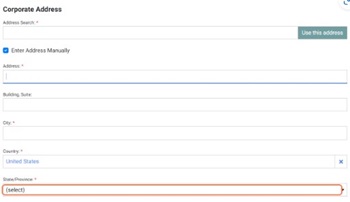
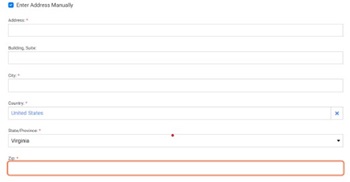
17.회사의 “주/도”를 선택하려면 “선택” 텍스트를 클릭하십시오.그러면 목록을 스크롤하고 “주/도”를 클릭하여 선택할 수 있는 드롭다운 목록이 열립니다.
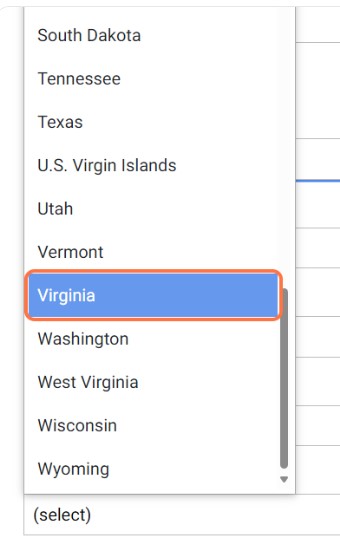
18.“회사 주소” 입력을 완료한 후 화면 아래로 이동하여 “회사 연락처” 정보를 추가합니다.